Det er korrekt, at opdatering af iOS kan reparere fejl og nogle systemfejl automatisk. Men du kan ikke benægte, at det vil medføre nye iOS opdateringsproblemer. Selvom folk opdaterer iPhone til iOS 11.2 / 11.1 / 11 for at få nye funktioner, er der også mange irriterende iPhone-opdateringsproblemer, der rapporteres fra mange Apple-brugere over hele verden.
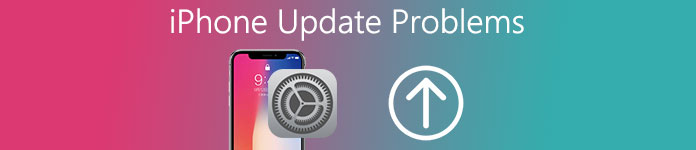
Du skal ikke bekymre dig om iOS 11.2-problemer, uanset om du har opdateret iPhone eller ej. Denne artikel har samlet de mest almindelige iPhone-opdateringsproblemer på en iOS 11-fejlliste. Du kan henvise til følgende guider for at løse iOS 11-opdateringsproblemer. Så der er ingen grund til at søge "Hvordan vender du tilbage til iOS 10?", Du kan omgå disse irriterende iPhone-opdateringsproblemer sikkert og nemt.
No.1. IOS-opdateringsproblemer: Wi-Fi-problemer
Nogle mennesker rapporterer, at det er svært at få et Wi-Fi-netværk og støder på problemer relateret til mobildata.
Du kan genstart din iPhone eller router og derefter genoprette forbindelse til Wi-Fi-netværk. Ellers er det også OK at tage SIM-kortet ud af din iPhone for at rette iOS 11 Wi-Fi-problemer.
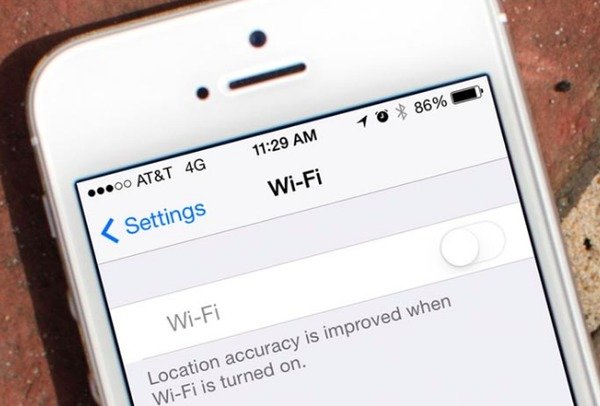
No.2. IOS-opdateringsproblemer: iPhone Overophedning efter opdatering
iPhone-overophedning er et af de mest almindelige nye iOS-opdateringsproblemer. Der vises en meddelelse med "iPhone skal køle ned, før du kan bruge den.".
Den nemmeste løsning mod iPhone overophedning venter et stykke tid for at afkøle din Apple-enhed. Hvis problemet med overophedning af iPhone overhovedet stadig eksisterer, skal du slukke for GPS-lokaliseringstjeneste og streamingmedie. Husk at undgå direkte sollys på din iPhone.
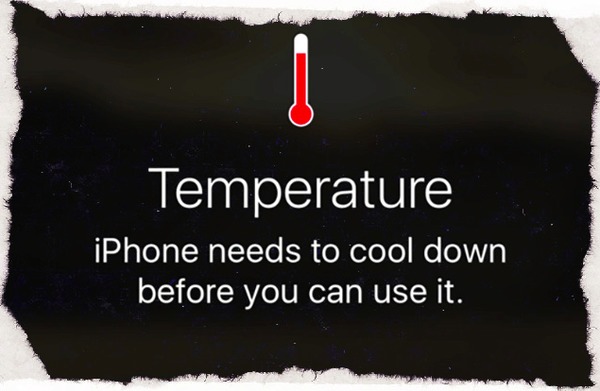
No.3. IOS-opdateringsproblemer: iPhone-batteri afløb hurtigt
Siden de nye iOS 11 opdateringer klager mange Apple-brugere på deres iPhone batterier dræner så hurtigt og de er bekymrede for iPhone batterilevetid.
Nå, du kan slukke for baggrundsappdatering i den generelle liste. Og derefter opdatere alle tilgængelige apps og justere iPhone Brightness for at stoppe iPhone-batteridrift hurtigt problem.
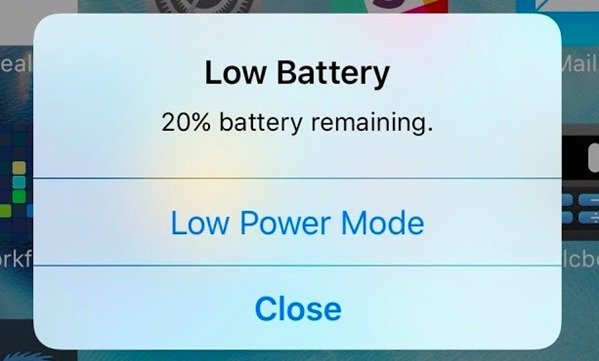
No.4. IOS-opdateringsproblemer: Softwareopdatering mislykkedes
Et andet problem er iOS 11.2-softwareopdateringsfejl. Uanset hvor mange gange du har forsøgt at opdatere software, bliver du kun bedt om to muligheder for "Luk" og "Indstillinger". I nogle tilfælde, iPhone sidder fast på opdateringsskærmen.
For at overvinde iOS 11.2-problemer kan du bruge iTunes til at opdatere iPhone, eller du kan installere iOS 11.2-opdatering manuelt. Hvis du ikke har travlt, kan du også vente et par timer og derefter prøve igen ved at klikke på "Indstillinger", "Generelt" og "Softwareopdatering".
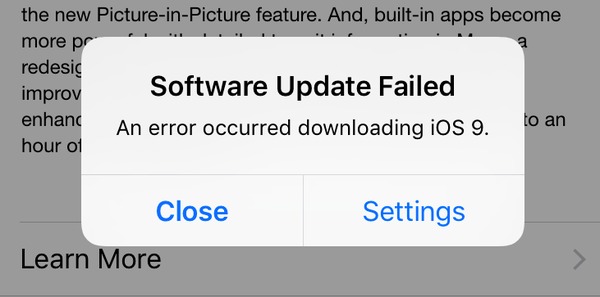
No.5. IOS-opdateringsproblemer: Touchscreen-problemer
Det er frustrerende at bruge en iPhone med ikke-svarende skærm eller langsom reaktion. iPhone touchscreen lags efter iOS 11 opdatering er også rapporteret af mange iOS brugere.
Den traditionelle løsning til almindelige opdateringsproblemer i iPhone er at genstarte iPhone. Det virker også at reparere ikke-responsiv iPhone efter opdatering af iOS 11. Prøv det igen, hvis det ikke virker første gang.

No.6. Problemer med iOS-opdatering: Siri fungerer ikke efter opdatering
Nogle brugere klager over, at Siri ikke fungerer med "Hey Siri" -stemmekommando, uanset hvor mange forsøg de har prøvet. Ting sker ikke, før de opdateres til iOS 11.
Der er to løsninger til løsning af nye iOS-opdateringsproblemer. Du kan finde "Indstillinger" og vælge "Siri" for at se, om "Tillad 'Hey Siri'" er aktiveret. Ellers kan du også klikke på "Indstillinger", "Generelt", "Nulstil" og "Nulstil alle indstillinger" for at konfigurere Siri igen. Slå Bluetooth fra, når du vil bruge "Hey Siri".
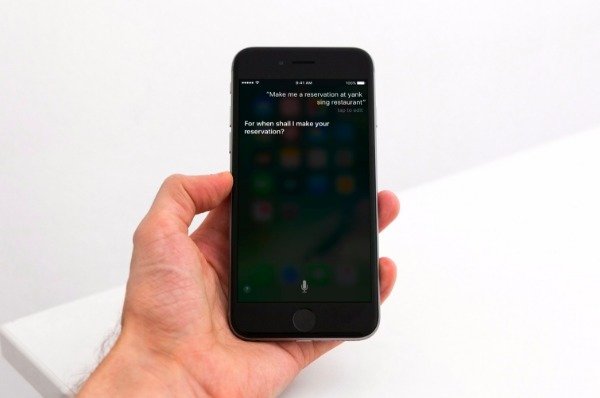
No.7. IOS-opdateringsproblemer: Apps holder indefrysning
Ifølge mange rapporterede iPhone-opdateringsproblemer holder apps frysning et af de varme problemer. Disse apps fryser eller stopper uventet.
Den mest effektive løsning til at reparere en iOS 11 fryser telefon kontrollerer tilgængelige opdateringer i Apple Store for frysning apps. Du kan slette bestemte apps og derefter geninstallere for at løse iOS-opdateringsfejl.
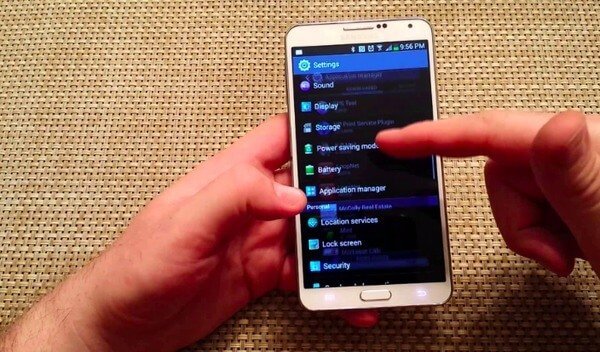
No.8. IOS-opdateringsproblemer: Kan ikke forbinde Apple Store
Efter opdatering til iOS 11.2 støder mange på iOS 11.2-problemer, som de ikke kan oprette forbindelse til Apple Store. Uanset hvordan de fungerer, er det eneste svar fra Apple Store, der siger "Kan ikke oprette forbindelse til App Store".
Du kan lukke og genåbne din App Store for at løse problemer med opdatering af iPhone, hvis du er heldig. Tjek Wi-Fi-forbindelsen og genstart din iOS-enhed for at se, om den vil fungere.
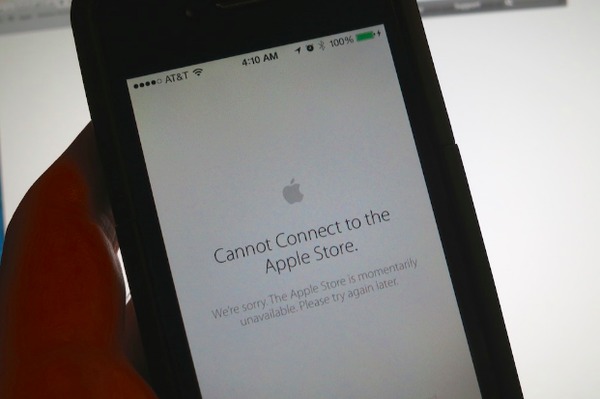
No.9. IOS-opdateringsproblemer: IOS 11-højttaler fungerer ikke
Nogle brugere klager over iOS 11 højttalerproblem. For at være mere specifik fungerer ikke iPhone-højttaleren efter opdatering af iOS 11.
For at løse det problem, at iOS 11 ikke kan høre opkald, skal du først finde ud af årsagen. Tænd lydstyrken maksimalt for at få en test. Tænd derefter og sluk for flytilstand og Bluetooth. Nå, måske sidder din iPhone fast i hovedtelefontilstand, så du kan trykke på lydstyrkeknapperne uden hovedtelefoner for at se, om der står "Hovedtelefoner".
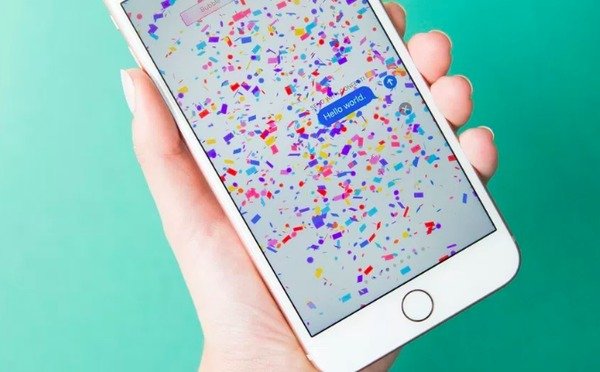
No.10. IOS-opdateringsproblemer: iPhone kører langsomt
Mange klager også over, at deres iPhone ikke løber så nippy som det plejede at være. Godt, det sker, at iOS 11 opdatering kan bremse din iPhone.
Du kan fjerne uønskede filer og frigøre mere plads til normal iPhone-drift. Bare sørg for, at du har sikkerhedskopieret vigtige iPhone-filer, før du rengør din iPhone.

iOS System Recovery- Løs problemer med iPhone-opdatering professionelt
Faktisk kan alle iPhone-opdateringsproblemer og iOS 11-opdateringsfejl, du har mødt, fastsættes af Apeaksoft iOS System Recovery sikkert og nemt. Således, når din iPhone sidder fast i hovedtelefontilstand, Apple-logo, DFU-tilstand, genoprettelsesfunktion og andre unormale situationer, kan du løbe denne iPhone-opdateringsproblemer med sikkerhed.
- Løs iPhone fra nye iOS 11-problemer og andre systemfejl uden tab af data.
- Support iOS 11 / 12 og den nyeste iPhone X / 8 Plus / 8 / 7 Plus / 7 / SE / 6S Plus / 6S / 6 Plus / 6 / 5S / 5C / 5 / 4S osv.
- Det er nemt at bruge og sikkert nok til at reparere iOS-systemet og reparere iOS-opdateringsproblemer uden besvær.
Trin 1. Start iOS System Recovery
Gratis download af iOS-systemgendannelse på Mac eller pc. Vælg "iOS-systemgendannelse" for at åbne dets hovedgrænseflade.

Trin 2. Slut iPhone til din computer
Sæt iPhone til din computer med et USB-kabel. Klik på højre "Start" -knap for at bekræfte og gå videre.

Trin 3. Sæt iPhone i DFU-tilstand
Du kan følge den medfølgende vejledning på skærmen for at komme ind i DFU-tilstand trin for trin. Som et resultat heraf kan din Apple-enhed detekteres ved hjælp af iOS System Recovery.

Trin 4. Vælg iPhone model
Du skal kontrollere og korrigere de registrerede iPhone-oplysninger. Ellers vil det ikke afhjælpe iOS 11.2 / 11.1 / 11 problemer.

Trin 5. Løs iOS 11-problemer sikkert
Klik på knappen "Reparer" for at begynde at downloade firmware og rette nye iOS-opdateringsproblemer uden datatab.

Faktisk kan du tjekke denne iOS 11 fejl liste for at løse ekstra nye iOS opdateringsproblemer som iOS 11 tekstmeddelelsesspørgsmål, iOS 11 højttalersproblem osv. Kontakt os i det hele taget, hvis du har problemer med opdatering af iPhone og ikke ved, hvordan du lav det. Og du kan dele denne iOS 11-problemrettingsvejledning, hvis den virker.



 iPhone Data Recovery
iPhone Data Recovery iOS System Recovery
iOS System Recovery iOS Data Backup & Restore
iOS Data Backup & Restore IOS Screen Recorder
IOS Screen Recorder MobieTrans
MobieTrans iPhone Overførsel
iPhone Overførsel iPhone Eraser
iPhone Eraser WhatsApp-overførsel
WhatsApp-overførsel iOS Unlocker
iOS Unlocker Gratis HEIC Converter
Gratis HEIC Converter iPhone Location Changer
iPhone Location Changer Android Data Recovery
Android Data Recovery Broken Android Data Extraction
Broken Android Data Extraction Android Data Backup & Gendan
Android Data Backup & Gendan Telefonoverførsel
Telefonoverførsel Data Recovery
Data Recovery Blu-ray afspiller
Blu-ray afspiller Mac Cleaner
Mac Cleaner DVD Creator
DVD Creator PDF Converter Ultimate
PDF Converter Ultimate Windows Password Reset
Windows Password Reset Telefon spejl
Telefon spejl Video Converter Ultimate
Video Converter Ultimate video editor
video editor Screen Recorder
Screen Recorder PPT til Video Converter
PPT til Video Converter Slideshow Maker
Slideshow Maker Gratis Video Converter
Gratis Video Converter Gratis Screen Recorder
Gratis Screen Recorder Gratis HEIC Converter
Gratis HEIC Converter Gratis videokompressor
Gratis videokompressor Gratis PDF-kompressor
Gratis PDF-kompressor Gratis Audio Converter
Gratis Audio Converter Gratis lydoptager
Gratis lydoptager Gratis Video Joiner
Gratis Video Joiner Gratis billedkompressor
Gratis billedkompressor Gratis baggrundsviskelæder
Gratis baggrundsviskelæder Gratis billedopskalere
Gratis billedopskalere Gratis vandmærkefjerner
Gratis vandmærkefjerner iPhone Screen Lock
iPhone Screen Lock Puslespil Cube
Puslespil Cube





